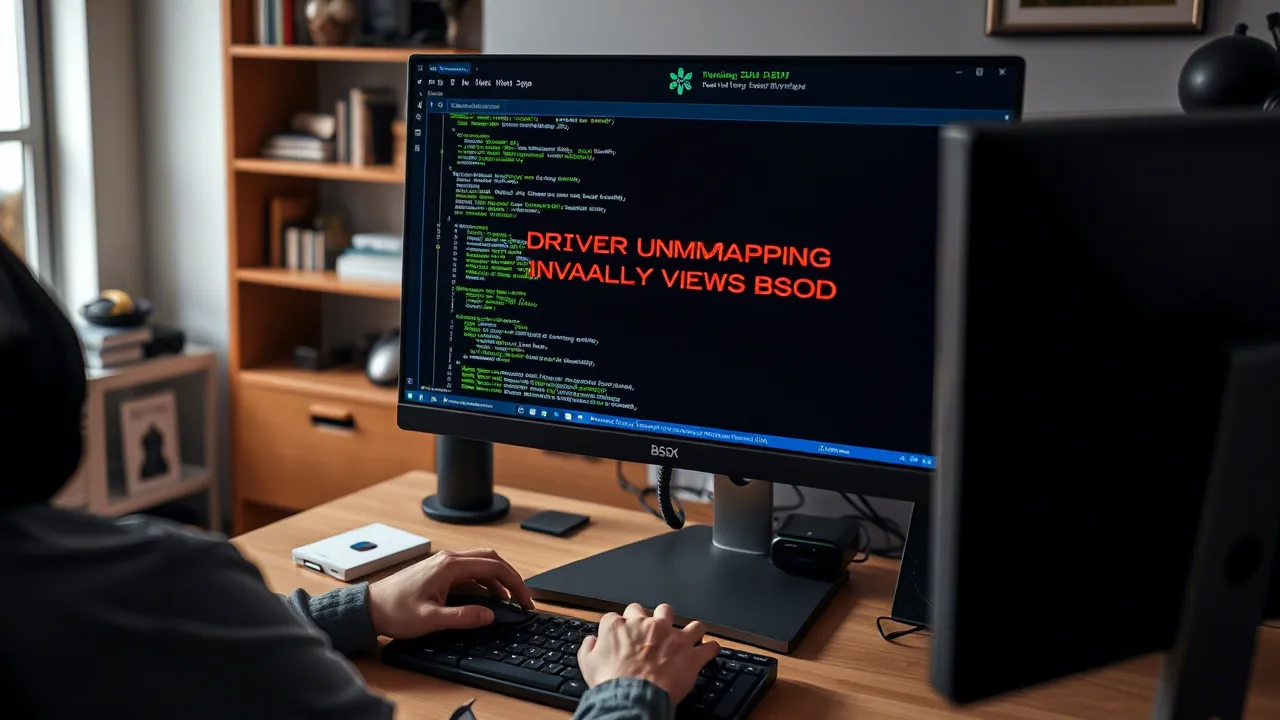Παρόλο που τα Windows 11 είναι το πιο διάσημο λειτουργικό σύστημα, έχει μερικά σφάλματα και δυσλειτουργίες. Κατά καιρούς, ενδέχεται να αντιμετωπίσετε προβλήματα κατά τη χρήση του λειτουργικού συστήματος, όπως απουσία διαδικτύου, περιστασιακά σφάλματα, BSOD κ.λπ.
Το περιεχόμενο αυτού του σεναρίου δημιουργείται αυστηρά για εκπαιδευτικούς σκοπούς. Η χρήση γίνεται με δική σας ευθύνη.
Οι τελευταίες προσφορές

Fastest VPN

Xiaomi 22.5W 37Wh 10000mAh Built in Cable Power Bank External Battery Power Supply Fast Charging
BGa21456 • Λήγει: Περιορισμένα κομμάτια 
Ninkear A15 Pro Laptop 120Hz 2.5K 16 Inch AMD Ryzen 5 7430U 16GB DDR4 1TB SSD Windows 11
BG5df2e0 Εάν αντιμετωπίζετε συχνά προβλήματα Διαδικτύου ενώ χρησιμοποιείτε τα Windows 11, μπορείτε να επαναφέρετε τις ρυθμίσεις δικτύου. Η επαναφορά των ρυθμίσεων δικτύου θα επιλύσει όλα τα πιθανά προβλήματα Διαδικτύου, πελάτες VPN ή εικονικούς διακόπτες. Δείτε πώς να το κάνετε.
Επαναφέρετε τις ρυθμίσεις δικτύου μέσω των ρυθμίσεων των Windows 11
Ο ευκολότερος τρόπος για να επαναφέρετε τις Ρυθμίσεις Δικτύου στα Windows 11 είναι μέσω των Ρυθμίσεων. Εδώ είναι τι πρέπει να κάνετε.
1. Ανοίξτε το κουμπί έναρξης των Windows και κάντε κλικ στο Ρυθμίσεις .

2. Στη σελίδα Ρυθμίσεις, επιλέξτε Δίκτυο & Διαδίκτυο .

3. Στη σελίδα Δίκτυο & Διαδίκτυο, κάντε κλικ στην επιλογή Προηγμένες ρυθμίσεις δικτύου .

4. Κάτω από περισσότερες ρυθμίσεις, βρείτε και κάντε κλικ στην επιλογή Επαναφορά δικτύου .

5. Στην επόμενη σελίδα, κάντε κλικ στο κουμπί Επαναφορά τώρα πίσω από την επαναφορά δικτύου.

6. Στο αναδυόμενο παράθυρο επιβεβαίωσης, κάντε κλικ στο κουμπί Ναι .

Χρησιμοποιήστε το Terminal για να επαναφέρετε τις ρυθμίσεις δικτύου στα Windows 11
Μπορείτε επίσης να χρησιμοποιήσετε την εφαρμογή Windows Terminal, εάν είστε άνετοι με αυτήν, για να επαναφέρετε τις ρυθμίσεις δικτύου στα Windows 11.
1. Πληκτρολογήστε Terminal στην Αναζήτηση των Windows 11. Κάντε δεξί κλικ στο τερματικό και επιλέξτε Εκτέλεση ως διαχειριστής .

2. Όταν ανοίξει το τερματικό των Windows, εκτελέστε αυτήν την εντολή:
netcfg -d

Αφού εκτελέσετε την εντολή, κλείστε τη Γραμμή εντολών και επανεκκινήστε τον υπολογιστή σας με Windows 11. Αυτό θα επαναφέρει τις ρυθμίσεις δικτύου.
Πώς να διορθώσετε άλλα σφάλματα δικτύου;
Εάν αντιμετωπίζετε προβλήματα ακόμη και μετά την επαναφορά του δικτύου, τότε πρέπει να δοκιμάσετε μερικά άλλα πράγματα. OTechViralal, έχουμε μοιραστεί έναν λεπτομερή οδηγό για τη διόρθωση σφαλμάτων προσαρμογέα δικτύου.
Σε αυτό το άρθρο, παραθέσαμε μερικές από τις καλύτερες μεθόδους για τη διόρθωση σφαλμάτων δικτύου. Ωστόσο, σημειώστε ότι τα Windows 11 είναι ακόμα υπό δοκιμή, επομένως φροντίστε να εγκαταστήσετε τις διαθέσιμες ενημερώσεις συστήματος. Η Microsoft διορθώνει συνεχώς ζητήματα ασφαλείας και σφάλματα στα νέα Windows 11.
Αυτός ο οδηγός εξηγεί πώς να επαναφέρετε τις ρυθμίσεις δικτύου στα Windows 11. Ελπίζω ότι αυτό το άρθρο σας βοήθησε! Παρακαλώ μοιραστείτε το με τους φίλους σας. Εάν έχετε οποιεσδήποτε αμφιβολίες, ενημερώστε μας στο πλαίσιο σχολίων παρακάτω.